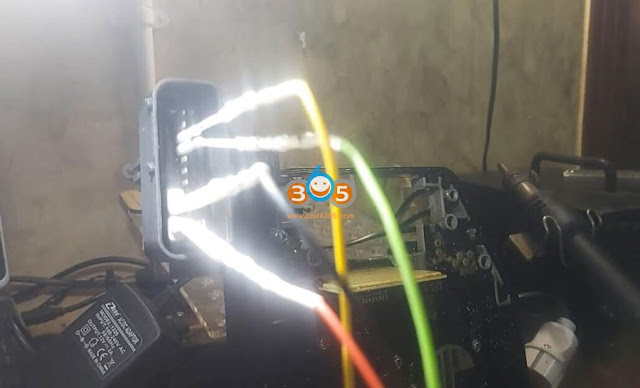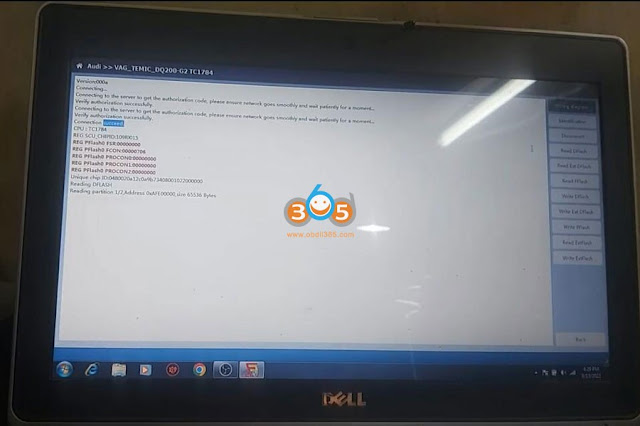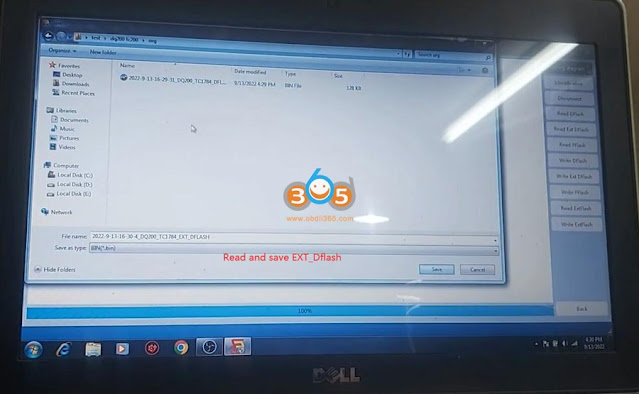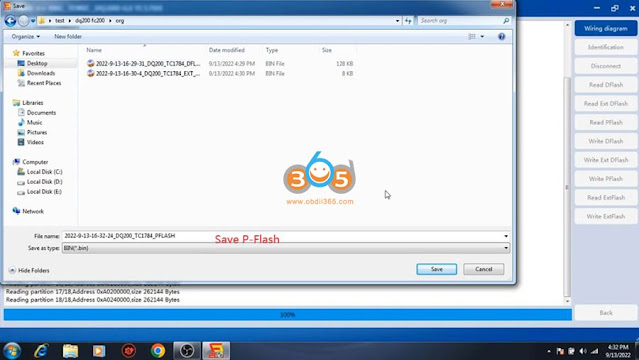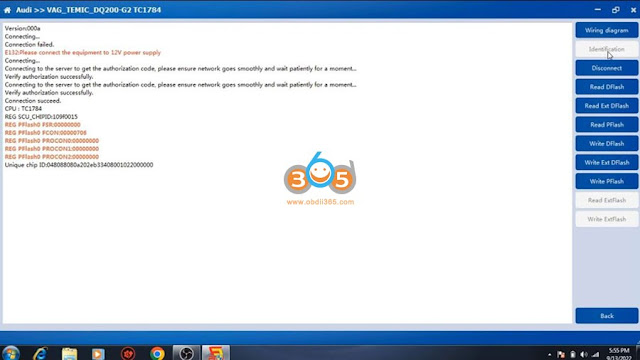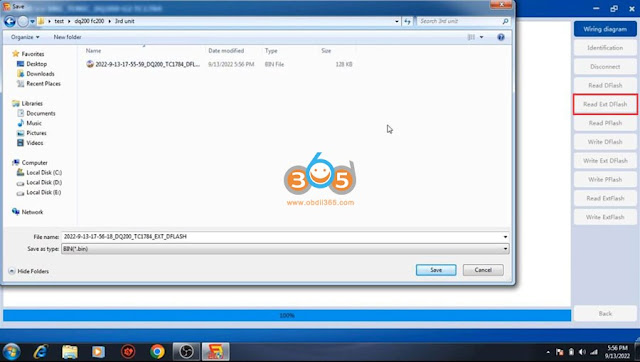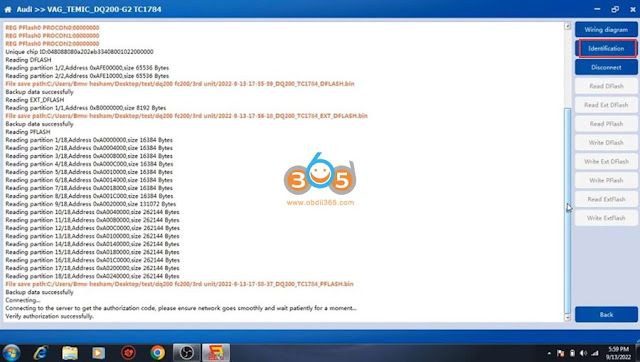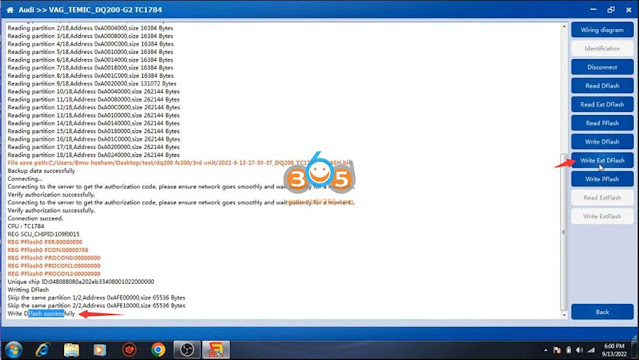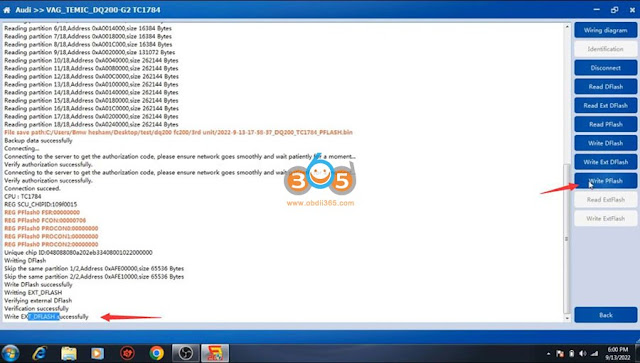دستورالعمل اتصال Scania VCI3 به وای فای در ویندوز 10، به زبان روسی، اما در تصاویر.
دلیل أدوات السیارات الرئیسیة
البرمجة الرئیسیة للسیارات والأقفال الدعم الفنی للأداةدلیل أدوات السیارات الرئیسیة
البرمجة الرئیسیة للسیارات والأقفال الدعم الفنی للأداةچگونه Scania VCI3 را از طریق WiFi در ویندوز 10 x64 وصل کنیم؟
آیا امکان اتصال با رابط تشخیصی Scania SDP3 VCI3 با WIFI در ویندوز 10 64 بیتی وجود دارد؟ چون WiFi روی Win7 خوب کار می کند، اما win10 64bit نه (wifi vci3 را می بیند اما اگر سعی کنم وصلش کنم می گوید: قادر به اتصال به این شبکه نیستم).
در اینجا یک راه حل برای مشتری برای کار با وای فای vci3 در ویندوز 10 64 بیتی وجود دارد.
در خط فرمان، دستور زیر را وارد کنید:
netshwlanshowdrivers
به مورد "پشتیبانی شبکه میزبانی شده" توجه کنید. اگر "بله" در آنجا نشان داده شده است، می توانید یک شبکه بی سیم کامپیوتر به کامپیوتر ایجاد کنید، اگر نه، توصیه می کنم آخرین درایورهای آداپتور Wi-Fi را از وب سایت رسمی سازنده لپ تاپ یا خود آداپتور دانلود کنید و امتحان کنید. از نو.
در خط فرمان، دستور زیر را وارد کنید:
control.exe /nameMicrosoft.NetworkAndSharingCenter
نام شبکه "VCI3_SN7041_Network" را وارد کنید
ایجاد شبکه فقط یک بار انجام می شود.
برای راه اندازی شبکه، دستورات زیر را در خط فرمان وارد کنید (می توانید یک فایل bat ایجاد کنید و آن را اجرا کنید):
netsh wlan connect VCI3_SN7041_Network
netsh wlan set profileparameter VCI3_SN7041_Network connectiontype=ibss
netsh wlan connect VCI3_SN7041_Network
اسکانیا VCI3 با وای فای متصل می شود
اگر راه حل آسان تری وجود دارد به روز رسانی ادامه دهید.
برنامه OBDSTAR 2018- کلید هوشمند تویوتا کمری از طریق OBD
OBDSTAR یک بهروزرسانی نرمافزاری مهم تویوتا/لکسوس را برای خودروهایی با کلید هوشمند ECU IMMO توسط OBD منتشر کرد (اولین بار منتشر شد، بدون نیاز به آداپتور).
OBDSTAR 90٪ Toyota 8A 4A Proximity را پوشش می دهد همه کلیدها گم شده اند
در اینجا یک مثال در مورد خواندن دادههای immo و ایجاد کلید شبیهساز در نزدیکی Toyota Camry 2018 8A-A9 از طریق OBD آورده شده است.
دستگاه مورد نیاز:
OBDSTAR X300 DP Plus /Key Master DP Plus/Key Master 5/ X300 Pro4
روش:
مرحله 1: Immo Data را بخوانید
x300 dp plus را با وسیله نقلیه از طریق کابل اصلی OBD وصل
کنید به Car immo->Asia- >Toyota Lexus ->جدیدترین نرم افزار تویوتا-> انتخاب دستی وسیله نقلیه->Toyota-> انتخاب منطقه ایالات متحده آمریکا/کانادا ->Camry ->Proximity-> 2018 به بعد-> خواندن داده های Immo-> توسط OBD
عملکرد نیاز به اتصال به شبکه دارد
فلاشر اضطراری را روشن کنید و دکمه Start را برای 5 ثانیه فشار دهید
خواندن اطلاعات immo از طریق OBD با موفقیت. ذخیره داده ها.
مرحله 2: کلید شبیه ساز را ایجاد کنید
سپس Make simulated card را انتخاب کنید
این تابع می تواند یک کارت شبیه سازی شده با گم شدن تمام کلیدها ایجاد کند. کلید شبیه ساز احتراق را روشن می کند و برای افزودن کلید هوشمند استفاده می شود.
داده های immo را در مرحله 1 انتخاب کنید
شبیه ساز را با کلید سیم انتخاب کنید
سیم سیم کلید را با x300 dp plus وصل کنید
کلید شبیه سازی شده با موفقیت تولید شد
کلید شبیه ساز تولید شده ماشین را روشن می کند. سپس می توانید مرحله 3: افزودن کلید هوشمند را انجام دهید. کلید یا همه کلیدهای گم شده از طریق داده های immo را اضافه کنید.
روش بسیار ساده است. فقط دستورالعمل ها را دنبال کنید.
KT200 BMW MSD80 را از طریق OBD و Boot بخوانید
KT200 BMW msd80 را از طریق obd یا boot mode بخواند و بنویسد؟
حالت OBD: بله
OBD خوب بخوان و بنویس
حالت بوت: بله
KT200 Pinout SIEMENS MSD80 [ TC1796 INT.F.] – BMW
مرحله 1: جستجوی رمز عبور
برای پیدا کردن رمز عبور، از طریق OBD به ماشین متصل شوید.
از درایور استفاده کنید:
→ Tools BOOT MODE
→ INFINEON TRICORE Tool Password
→ OBD PASSWORD MSD80/81/85/87 BMW
→ روی "Find Password" کلیک کنید و پیام های نرم افزار را دنبال کنید.
رمز عبور را نیز می توانید با اتصال پین اوت زیر روی میز پیدا کنید.
اکنون که رمز عبور پیدا شده است، خواندن و نوشتن واحد کنترل امکان پذیر است. مرحله بعدی را ببینید.
مرحله 2: خواندن و نوشتن ECU
پین اوت زیر و بوت نشان داده شده در زیر را با کابل چند منظوره وصل کنید.
از درایور استفاده کنید:
→ Tools BOOT MODE
→ INFINEON TRICORE Boot
→ SAK TC1796
مثال: حالت بوت BMW E90 Siemens MSD80. گذرواژه پیدا شد، مود خواندن، نوشتن، جمع کنترلی خوب
برنامه Lonsdor K518 تویوتا کمری 2019 همه کلیدها گم شده
TOYOTA CAMRY 2019 - برنامه نویسی تمام کلیدهای هوشمند با Lonsdor K518 از دست رفت.
آنچه مورد نیاز است:
شبیه ساز LKE آداپتور Lonsdor K518ISE
ADP
آداپتور ADP را با جعبه immo خودرو و دستگاه K518 وصل کنید، نمودار سیم کشی را دنبال کنید
Immo & Remote->Toyota-> انتخاب از نوع->همه کلیدهای هوشمند گم شده (2016-)->8A
مرحله 1: پشتیبان گیری از داده های immo را
انتخاب کنید Backup immo data
Save Immo data را انتخاب کنید
مرحله 2: ایجاد LKE
انتخاب ایجاد عملکرد LKE
این تابع نیاز به اتصال به شبکه دارد.
شبیه ساز LKE را در سیم پیچ القایی K518 قرار دهید
آپلود داده immo خوانده شده در مرحله 1.
شبیه ساز LKE با موفقیت ایجاد شود
مرحله 3: افزودن کلید هوشمند را
انتخاب کنید افزودن کلید هوشمند کلید
شبیه ساز را در سیم پیچ القایی
قرار دهید کلید جدید را در k518 قرار دهید کلید
جدید را با موفقیت برنامه ریزی کنید.
آیا Lonsdor K518 برنامه 2020 Land Rover Evoque Key می تواند باشد؟
سوال: آیا Lonsdor K518ISE کلید یک لندروور Evoque 2020 را خواهد نوشت؟
پیکربندی کم Evoque 2020:
پشتیبانی Lonsdor OBD یک کلید جدید را کپی می کند. اگر برخی از مدل ها پین 32 رقمی را درخواست کنند، نمی توان آن را کپی کرد.
پشتیبانی از تمام کلیدهای برنامه نویسی از دست رفته.
پیکربندی Evoque High 2020:
کلید افزودن: OBD تکراری یک کلید جدید عملکرد keylessgo ندارد، فقط راهاندازی از راه دور و اضطراری خواهد داشت. برای فعال کردن عملکرد بدون کلید، باید تمام مراحل گم شدن کلیدها را انجام دهید.
نسخه JPLA باید جایگزین CPU یا ماژول RFA شود، سپس AKL را در منوی تعویض RFA انجام دهید. فقط در این حالت، کلید دارای عملکردهای ورودی بدون کلید، از راه دور و بدون کلید خواهد بود.
اگر هنوز عملکرد بدون کلید وجود ندارد، باید عملکرد UWB را خاموش کنید (در صورت گم شدن همه کلیدها، دو کلید برای جایگزینی ماژول RFA لازم است).
برای تغییر پیکربندی خودرو، از K518 استفاده کنید. برای تعویض جعبه یا تراشه RFA، ابتدا از 518 برای کار استفاده کنید. آن را جایگزین کنید و سپس از 518 برای برنامه ریزی کلید استفاده کنید. ( کابل آداپتور JLR در مورد آلارم های فعال مورد نیاز است). اگر نسخه K8D2، K518 نمی تواند این کار را انجام دهد، باید توسط تجهیزات رسمی JLR انجام شود.
Visteon DCU102 DCU104 توسط Ktag یا KT200 را بخوانید
برنامه نویس های ecu زیادی وجود دارند که می توانند برای خواندن و نوشتن Visteon dcu102 dcu104 در گروه فورد و PSA استفاده شوند، از جمله KT200، Foxflash، Ktag، Dimsport، Autotuner و غیره.
نمودار سیم کشی پین اوت را به هر دستگاه به ترتیب بررسی کنید.
1. Visteon DCU 102 DCU104 pinout به Ktag
Ktag 7.020 تست شده و کار می کند.
پین اوت Ktag Vision DCU 102
پین اوت Ktag Vision DCU 104
مثال: کار فورد DCU104 با کلون ktag انجام شده است
با KTAG در حالت بوت بخوانید. ksuite SW به طور خودکار چکسوم را در Flash/Micro/Maps و غیره تصحیح میکند.
توجه: فورد DCU را می توان با obd kess خواند و نوشت، PSA را می توان فقط obd نوشت.
2. Pinout Visteon DCU 102 DCU104 به KT200 / FoxFlash /DFox
VISTEON Fomoco DCU-10x [ST10F276] – فیات، فورد، پژو، سیتروئن [بنزین]
کابل چند منظوره و مقاومت ها را مطابق شکل وصل کنید.
برای خواندن و نوشتن از درایور زیر استفاده کنید:
→ TOOLS BOOT MODE
→ ST ST10Fxxx
→ ST10F273 / ST10F275 / ST10F276 *K
یا
→ ST10F273 / ST10F275 / ST10F276 *CAN
متناوبا، از طریق RX TX بخوانید:
کیت مورد استفاده:
– کابل چند منظوره
– 2 مقاومت 1000 Ω
– ترانزیستور PNP 2N3906
کابل چند منظوره و مقاومت ها را مطابق شکل وصل کنید.
برای خواندن و نوشتن از درایور زیر استفاده کنید:
→ Tools BOOT MODE
→ ST ST10Fxxx
→ ST10F273 / ST10F275 / ST10F276 *RxTx
VISTEON DCU-104 [ST10F276] - فیات، فورد، پژو، سیتروئن [بنزین]
کابل چند منظوره و مقاومت را مطابق شکل وصل کنید.
برای خواندن و نوشتن از درایور زیر استفاده کنید:
→ TOOLS BOOT MODE
→ ST ST10Fxxx
→ ST10F273 / ST10F275 / ST10F276 *CAN
یا
→ ST10F273 / ST10F275 / ST10F276 *K
مثلا:
سیتروئن جامپر 2.2 HDI سال 2010 Visteon DCU-102 KT200 در حالت بوت کار می کند. 2 پین لحیم نشده مانند ktag را ببینید. CNF در کنار کلید روشن/خاموش کابل نیمکت شما قرار دارد.
فقط در حالت بوت بخوانید. نوشتن obd Visteon DCU102 را هم امتحان کردم. کامل!
Visteon DCU 10X pinout به Dimsport
Visteon DCU 10X pinout به Fgtech
شما می توانید فقط با بوت مود بخوانید و بنویسید.
تست شده برای کلون fgtech عالی کار می کند
Flex آن را ایمن و سریع در بوت می خواند.
Autotuner می تواند همه چیز را سریع از طریق Obd انجام دهد.
BMW MSV90 DME را با Yanhua Mini ACDP کلون کنید
یکی دیگر از آموزش های Yanhua Mini ACDP: نحوه شبیه سازی BMW MSV90 DME روی نیمکت.
چه چیزی مورد نیاز است؟
- میزبان Yanhua Mini ACDP
- ماژول 27 و برد رابط MSV90
- MSV90 DME قدیمی
- هدف جدید MSV90 DME
آماده سازی:
اتصال را دنبال کنید
1: ACDP، آداپتور OBP+ICP، برد رابط و DME
2 را آماده کنید: برد رابط را به درستی به رابط DME وصل کنید
3: مقاومت CAN روی آداپتور OBP+ ICP را به "CAN-R Join" کوتاه کنید.
4: ACDP، OBP+ را وصل کنید آداپتور ICP، برد رابط و DME
مرحله 1: اتصال
برنامه ACDP Mini را اجرا کنید
BMW->DME Clone-> Siemens/Continental DME-> Fxx->N52 (MSV90)->Connect را انتخاب کنید
اتصال چاه ساخته شده است. اطلاعات سیستم را شناسایی کنید و اطلاعات DME را ذخیره کنید.
مرحله 2: خواندن و نوشتن داده ها
خواندن و نوشتن داده -> داده های پشتیبان کامل
ذخیره شده خودکار داده های پشتیبان
مرحله 3: اتصال را قطع کنید
مرحله 4:
سپس MSV90 DME دیگری را که باید شبیه سازی کنید وصل کنید و برای نوشتن داده های اصلی در این DME آماده شوید
مرحله 5: DME جدید را وصل کنید
اطلاعات سیستم DME هدف جدید را بخوانید و داده ها را ذخیره کنید
مرحله 6:
Read and Write data-> Full write data را انتخاب کنید
داده های تراشه اصلی را که در مرحله 2 خوانده شده است بارگذاری کنید
صبر کنید تا نوشتن اطلاعات تراشه تمام شود
مرحله 7:
فراموش نکنید که مراحل قطع اتصال را نیز انجام دهید.
انجام شده. MSV90 جدید را به وسیله نقلیه برگردانید.
چگونه OBDSTAR X300 DP Plus را فلش کنیم؟
در اینجا راه حلی برای OBDSTAR X300 DP به همراه چشمک زدن لوگوی بوت و مشکل عدم پاسخگویی صفحه نمایش وجود دارد.
راه حل:
x300dp plus را فلش کنید.
Contech obdii365.com برای دانلود فایل های بوت reflash.
چگونه obdstar x300 dp plus را فلش کنیم؟
فایلهای reflash را در کارت SD جایگذاری کنید (فایلها را بچسبانید اما نه یک پوشه).
کارت SD را روی x300 dp plus قرار دهید. دکمه "+" و خاموش کردن را به طور همزمان فشار دهید تا پیام "موفقیت" ظاهر شود.
سپس دکمه خاموش کردن را به مدت طولانی فشار دهید تا دستگاه خاموش شود. دکمه روشن/روشن و ولوم + را همزمان فشار دهید تا وارد حالت بازفشینگ شوید. صبر کنید تا فلش کامل شود.
راه اندازی مجدد دستگاه، اتصال دستگاه به اینترنت، ورود با نام کاربری و رمز عبور. دوباره به حالت عادی برمی گردد.
کلون آئودی DQ200 Gen2 TCU با CG FC200
آموزش: نحوه شبیه سازی گیربکس جدیدتر نسل دوم DQ200 TCM با برنامه نویس CG FC200 برای صندلی فولکس واگن اشکودا آئودی.
مرحله 1: خواندن Dflash، Ext_Dflash و Pflash از DQ200 Gen2 اصلی
نرم افزار FC200 را اجرا کنید، Audi- VAG Temic DQ200 G2 TC1784 را انتخاب کنید
نمودار سیم کشی را بررسی کنید و FC200 را با DQ200 TCU وصل کنید
TCU را شناسایی کنید
Dflash را بخوانید و ذخیره کنید
Ext-Dflash را بخوانید و ذخیره کنید
Pflash را بخوانید و ذخیره کنید
TCU را با FC200 جدا کنید
مرحله 2: پشتیبانگیری از Dflash، Ext_Dflash و Pflash یک DQ200 دیگر باید کلون شوند.
یک TCU دست دوم دیگر DQ200 Gen2 را با FC200 وصل کنید
Dflash، Ext-Dflash و Pflash را بخوانید و پشتیبان بگیرید
مرحله 3: Dflash، Ext_Dflash و Pflash را بنویسید
اطلاعات TCU را شناسایی کنید
Dflash بنویسید
داده های اصلی Dflash را آپلود کنید و بنویسید
Ext_Dflash را بنویسید
داده های اصلی Ext_Dflash را آپلود کرده و بنویسید
Pflash بنویسید
داده های اصلی Pflash را آپلود کنید و بنویسید
DQ200 Gen2 TCU را به وسیله نقلیه نصب کنید.
کابل اترنت Autel IM608 را از کجا تهیه کنیم؟
من یک کلید هوشمند ID47 یدکی جدید به هیوندای توسان 2022 با Autel IM508 با موفقیت اضافه کردم.
کلید سفارش از کره Autel im508 پین کد را خواند و برنامه ریزی کرد. کد پین را از طریق OBD با im508 بخوانید، معمولاً کلیدهای هوشمند ID47 توسط OBD قابل خواندن هستند.
فقط یک نکته را در طول فرآیند باید به آن توجه کنید، تمام کلیدها را حذف می کند و باید کلید اصلی را آخرین بار برنامه ریزی کنید زیرا روند برنامه نویسی را متوقف می کند.
هر هیوندای کیا در هر سال تمام کلیدهای اصلی یا کنترل از راه دور را پس از برنامه نویسی کلید جدید حذف می کند. اما اگر ابتدا کلید قدیمی را برنامه ریزی کنم، روند برنامه نویسی متوقف می شود. ابتدا باید کلید جدید را برنامه ریزی می کردم و سپس کلید قدیمی را. من فقط 1 برنامه اضافی داشتم.
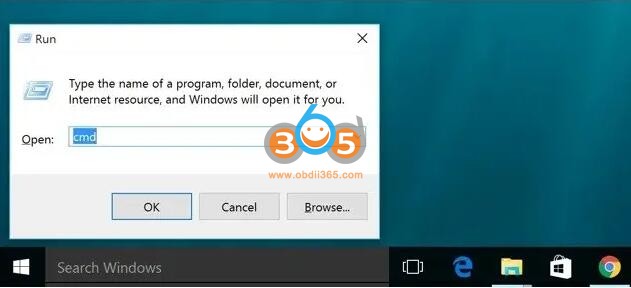


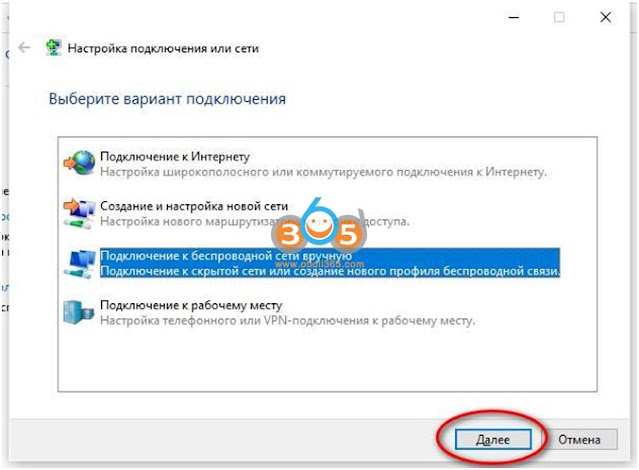

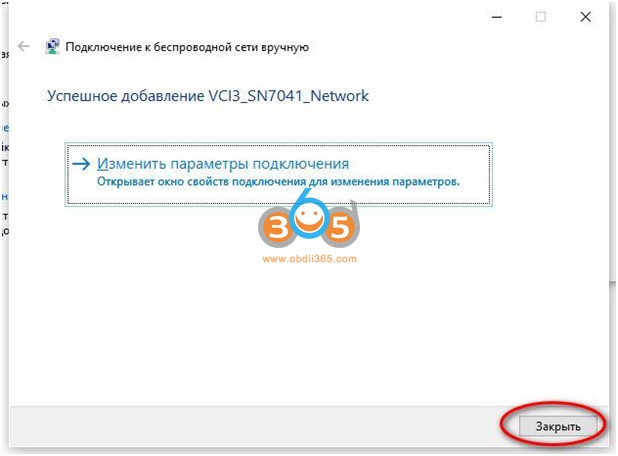


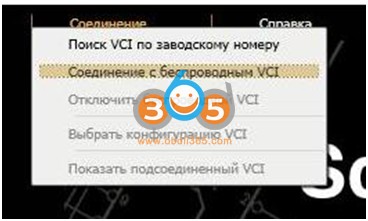



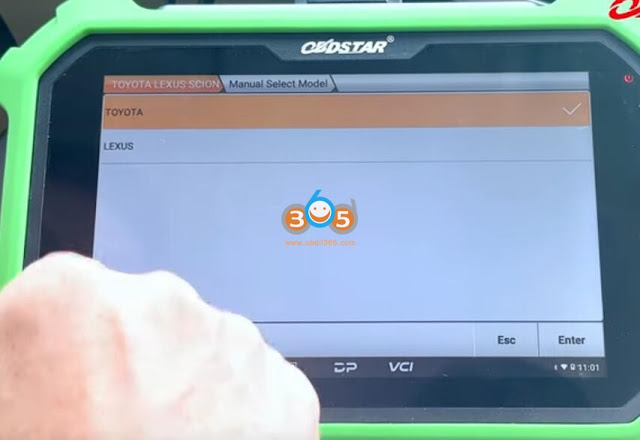

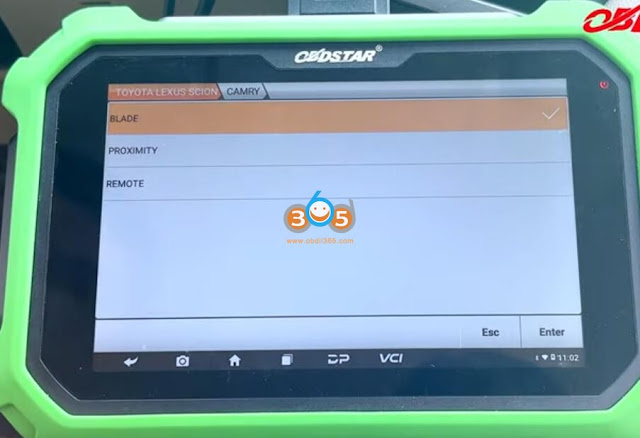














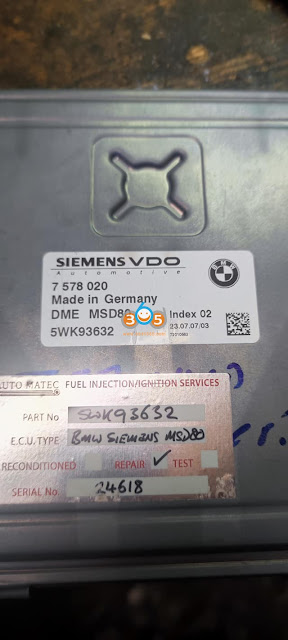



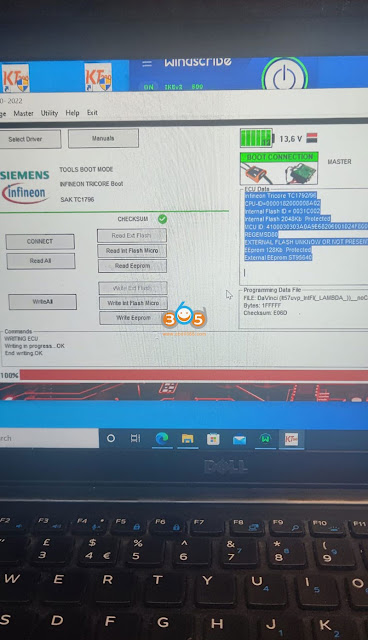
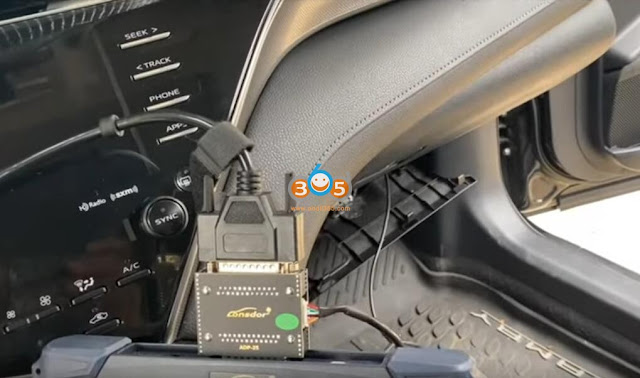
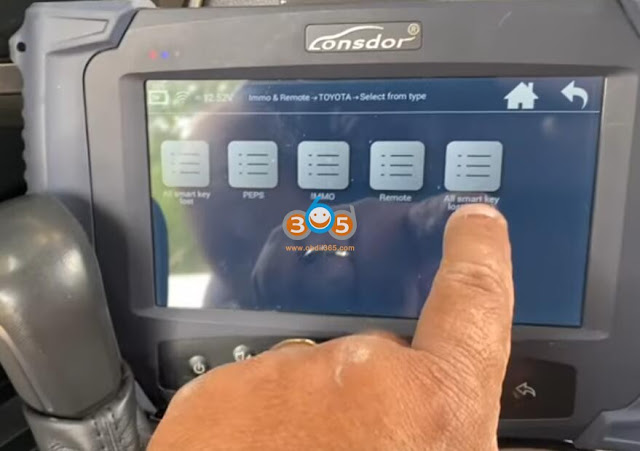

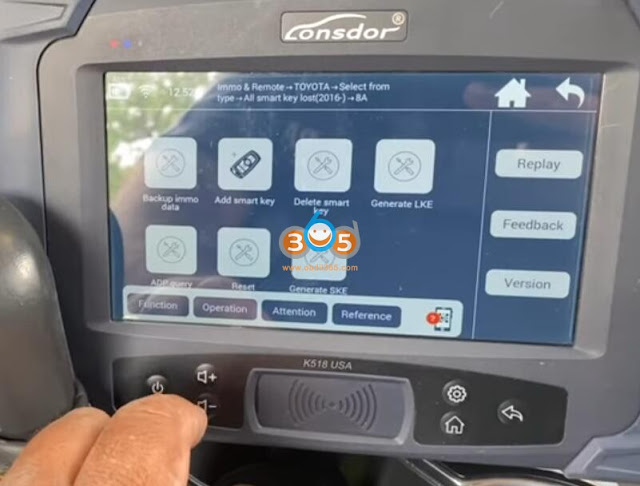
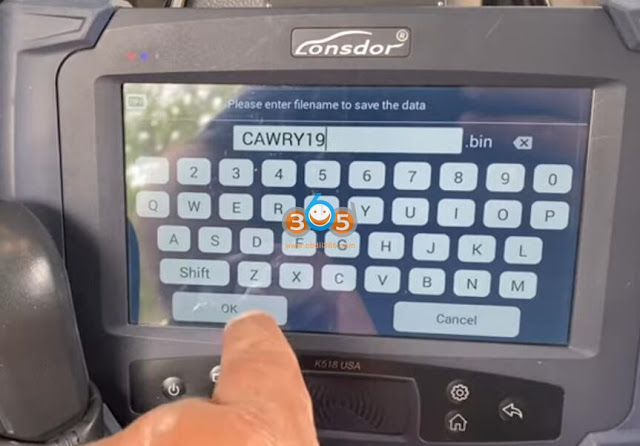
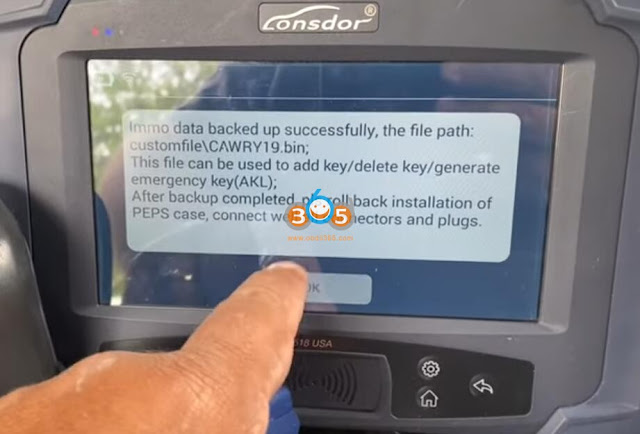
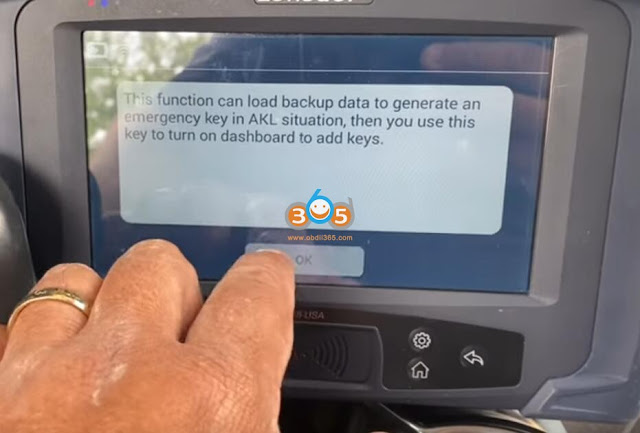



























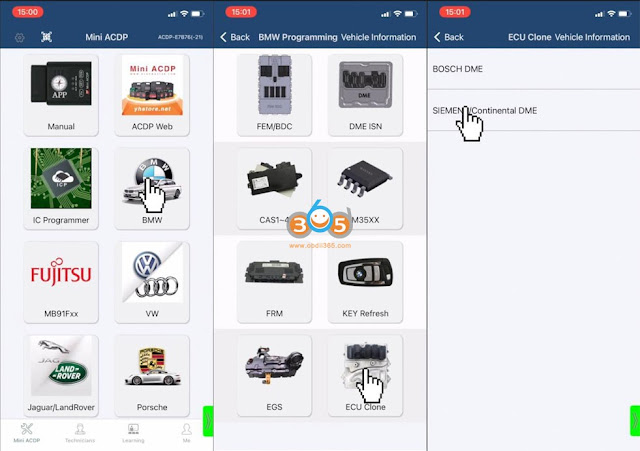
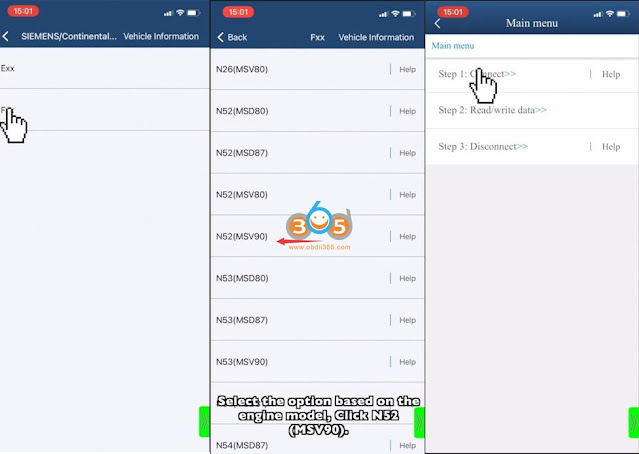
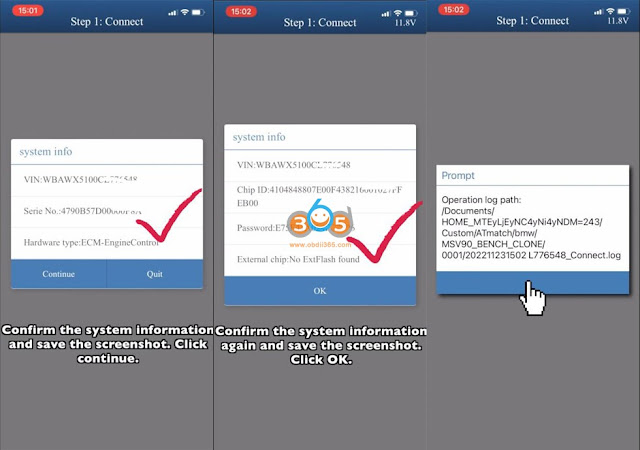




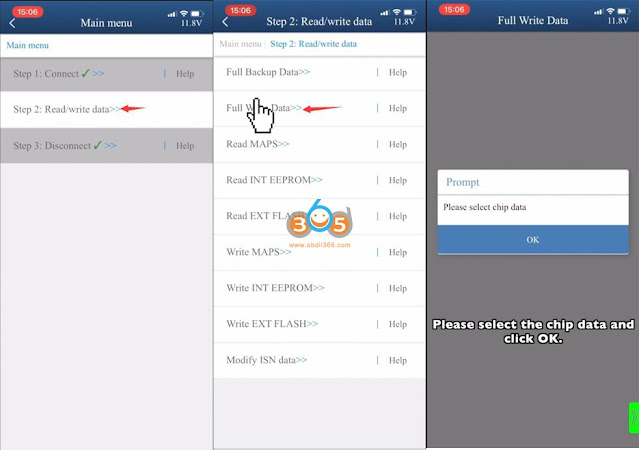
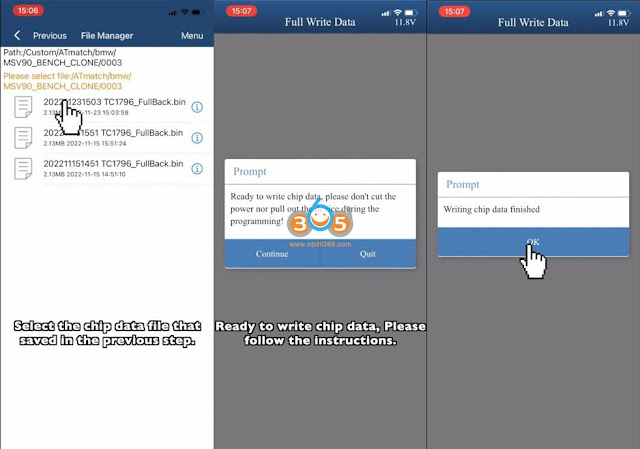
.png)